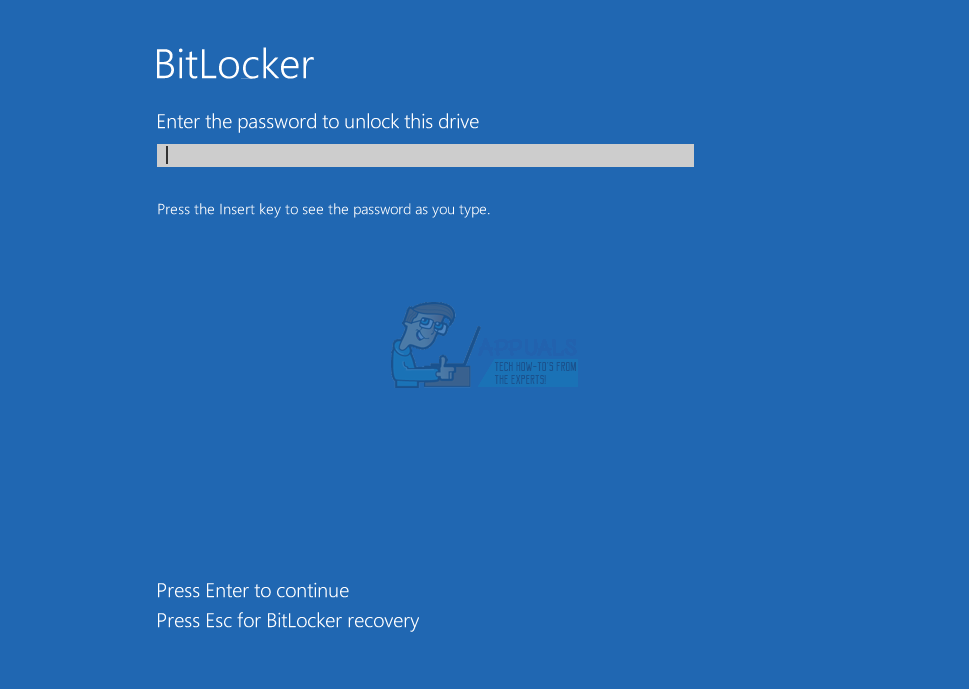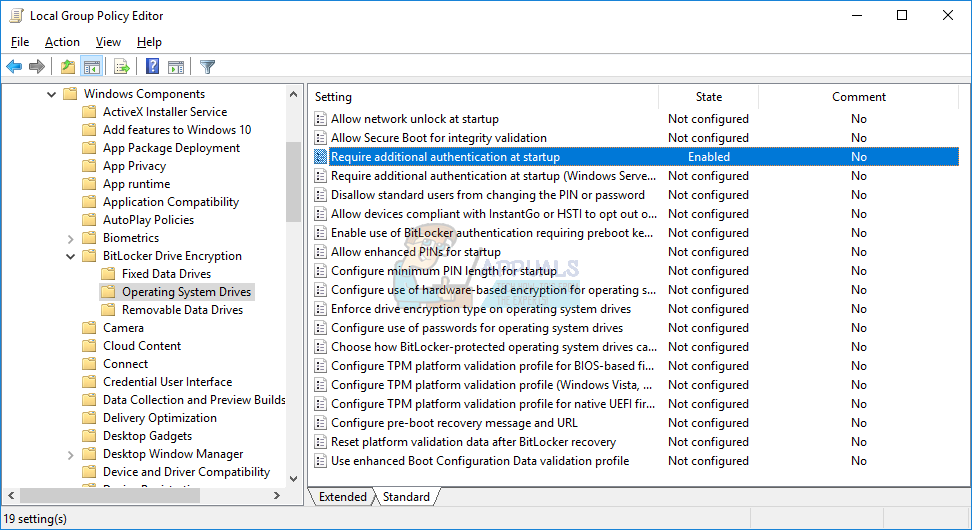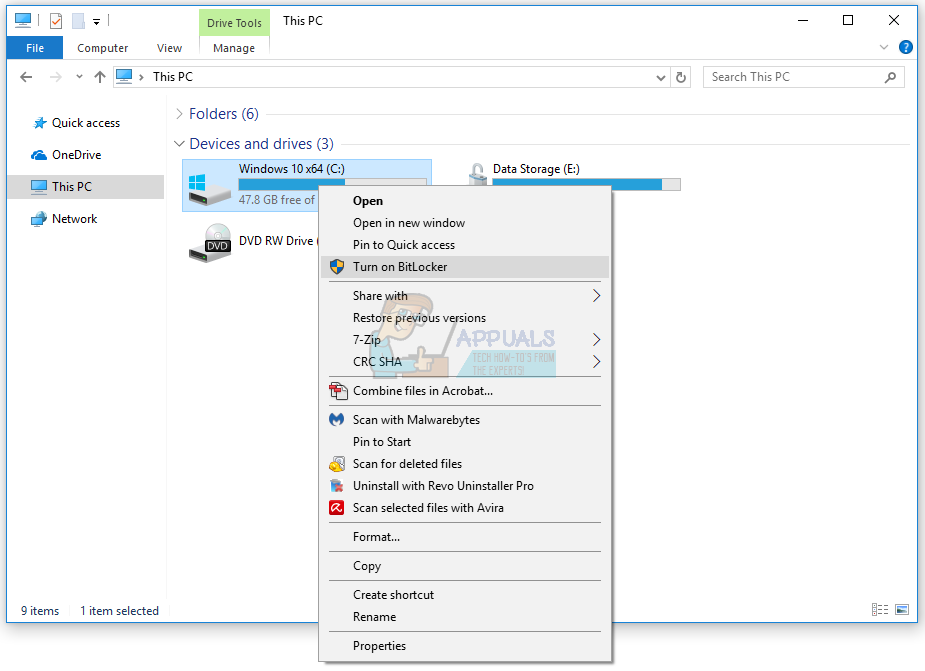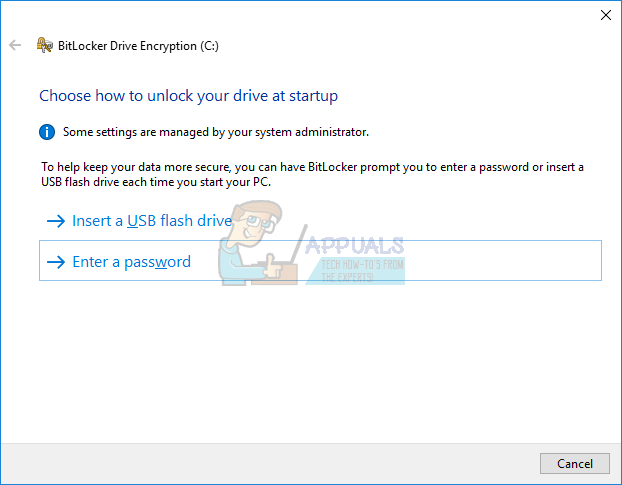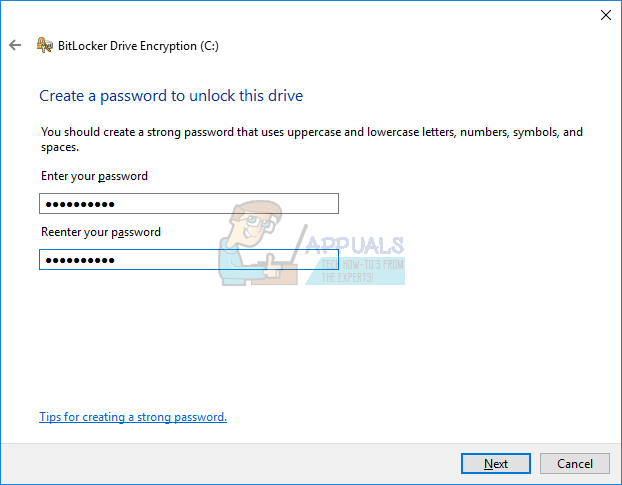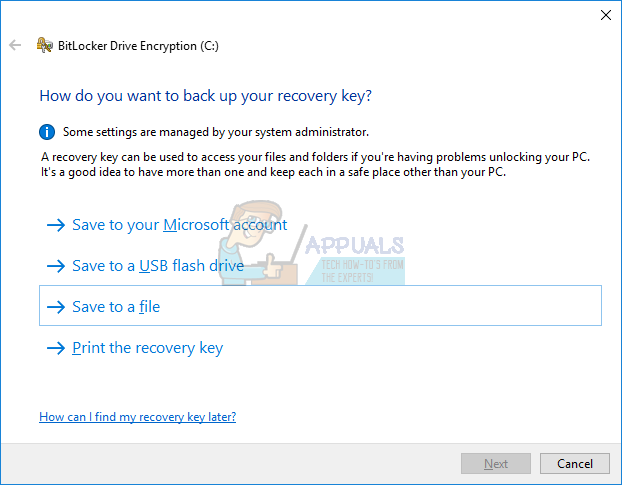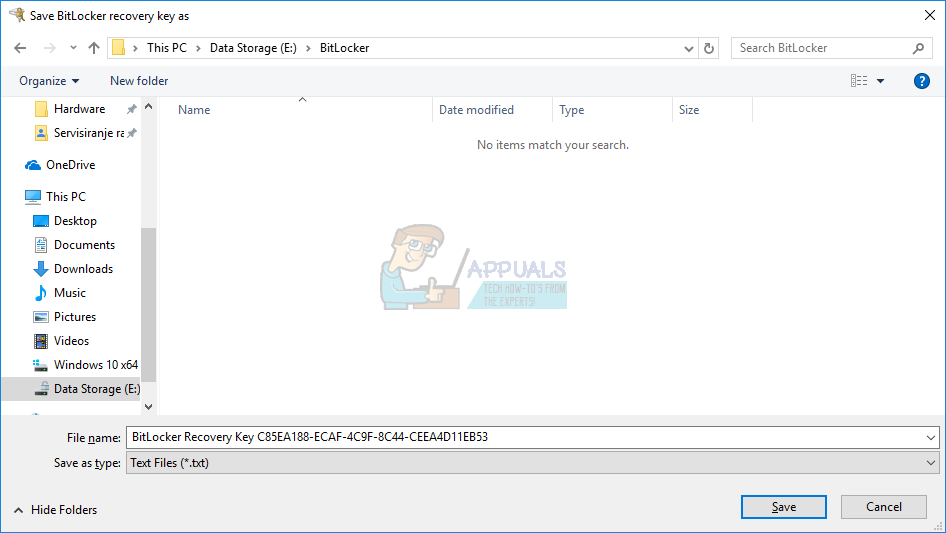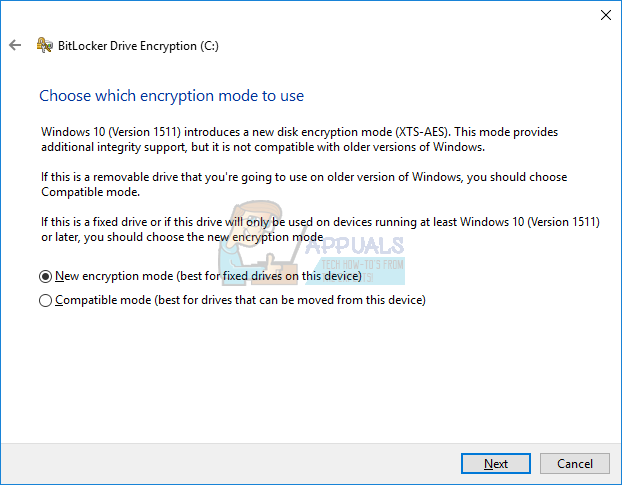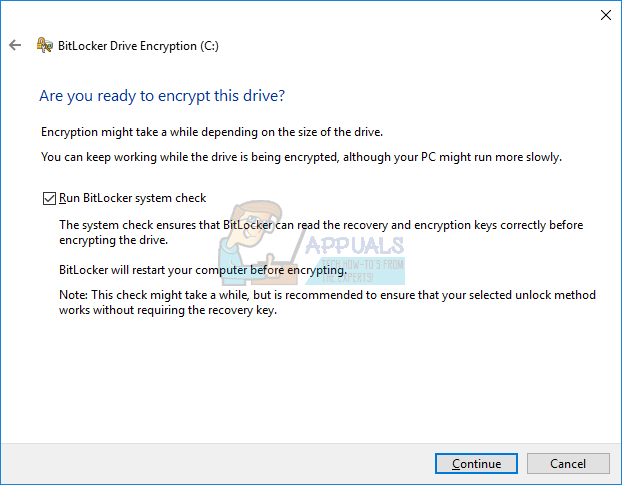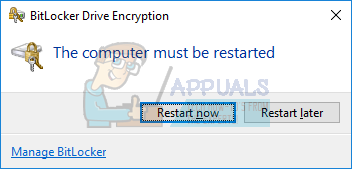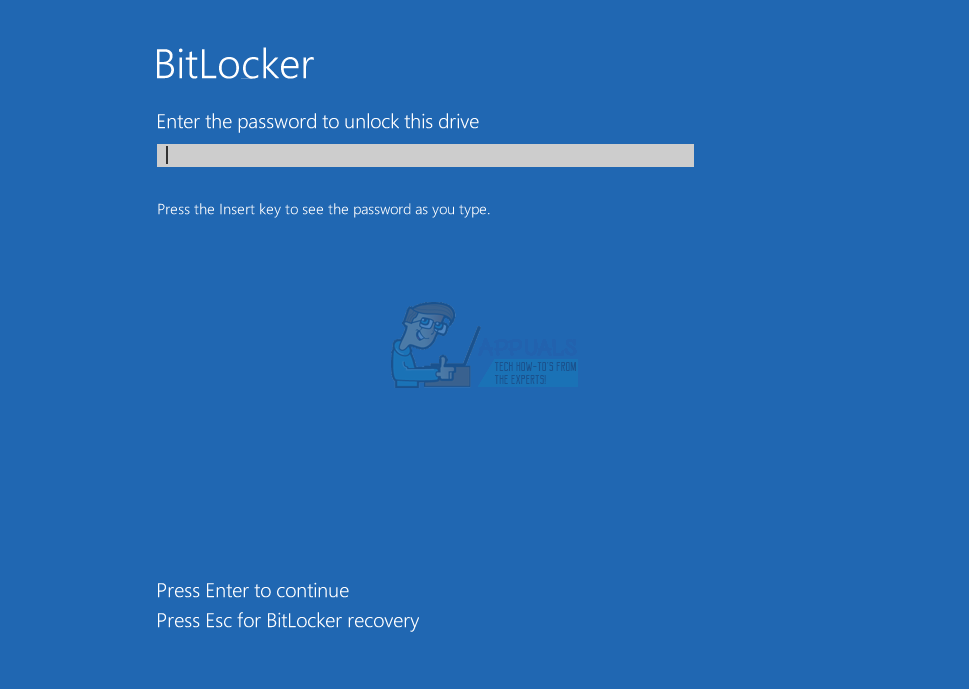آپ کا ڈیٹا اہم ہے اور آپ کو ان کی دیکھ بھال کرنے کی ضرورت ہے۔ ان طریقوں میں سے ایک جو آپ کو ڈیٹا کی سالمیت اور رازداری کا خیال رکھنے میں مدد فراہم کرے گا وہ ہے ڈسک کی خفیہ کاری۔ یہ ٹھیک ہے ، لیکن خفیہ کاری کیا ہے اور اسے کیسے کریں؟ مختلف ٹولز موجود ہیں جو آپ کو اپنی ڈسک اور اپنے ڈیٹا کو خفیہ کرنے میں مدد کرسکتے ہیں۔ ان میں سے ایک بٹ لاکر کے نام سے جانا جاتا ہے۔ بٹ لاکر ونڈوز آپریٹنگ سسٹم میں انٹیگریٹڈ ایک ٹول ہے ، اور آپ کو اس کو تھرڈ پارٹی ٹول یا ایپلی کیشن کے طور پر ڈاؤن لوڈ اور انسٹال کرنے کی ضرورت نہیں ہے۔ بٹ لاکر کے استعمال کے ل different مختلف تقاضے ہیں ، بشمول TPM 1.2 یا اس کے بعد اور مناسب ونڈوز ایڈیشن۔ ہم ونڈوز 10 کے بارے میں بات کر رہے ہیں ، اور اس بنا پر آپ کو ونڈوز 10 پرو ، ونڈوز 10 انٹرپرائز یا ونڈوز 10 ایجوکیشن استعمال کرنے کی ضرورت ہوگی۔ اگر آپ دوسرا ایڈیشن ہیں تو ، آپ بٹ لاکر کو استعمال نہیں کرسکیں گے۔ تو ، آپ بٹ لاکر کے ساتھ کیا خفیہ کرسکتے ہیں؟ آپ پوری ہارڈ ڈسک یا ٹھوس اسٹیٹ ڈرائیو ، تقسیم ، بیرونی ہارڈ ڈسک یا USB فلیش ڈسک کو خفیہ کرسکتے ہیں۔ اگر آپ سسٹم کی تقسیم کو خفیہ کرنا چاہتے ہیں تو ، آپ کی ونڈوز مشین TPM 1.2 یا اس کے بعد کی حمایت کرے۔ ہم آپ کو دکھائیں گے کہ کس طرح آپ کی ونڈوز مشین ٹی پی ایم کی حمایت کرتی ہے یا نہیں اس کی جانچ کیسے کریں۔ یہ طریقہ ونڈوز 7 سے لے کر ونڈوز 10 تک آپریٹنگ سسٹم کے ساتھ مطابقت رکھتا ہے۔ آپ کو ایڈمنسٹریٹر اکاؤنٹ استعمال کرنے کی ضرورت ہوگی ، کیونکہ معیاری صارف اکاؤنٹ کو سسٹم میں تبدیلی کی اجازت نہیں ہے۔
- پکڑو ونڈوز لوگو اور دبائیں R
- ٹائپ کریں tpm.msc اور دبائیں داخل کریں کھولنے کے لئے ٹی پی ایم مینجمنٹ ، چیک کرنے کے ل your آپ کی مشین TPM کی حمایت کرتی ہے یا نہیں۔ ہماری مثال میں ، ہماری ونڈوز مشین آسوس مدر بورڈ P5B75-M کے ذریعہ چلنے والی ٹی پی ایم کی حمایت نہیں کرتی ہے اور ہم بٹ لاکر اور ٹی پی ایم کا استعمال کرکے سسٹم تقسیم کو خفیہ نہیں کرسکیں گے۔

پریشان ہونے کی کوئی بات نہیں ، ہم آپ کو بٹ لاکر کا استعمال کرکے سسٹم کی تقسیم کو خفیہ کرنے کا طریقہ دکھائیں گے ، لیکن ٹی پی ایم کی مدد کے بغیر۔ آپ کو مقامی گروپ پالیسی ایڈیٹر میں پالیسی کو دوبارہ تشکیل دینے کی ضرورت ہوگی۔ آپ کو ایڈمنسٹریٹر اکاؤنٹ استعمال کرنے کی ضرورت ہوگی ، کیونکہ معیاری صارف اکاؤنٹ کو سسٹم ٹولز چلانے کی اجازت نہیں ہے۔ یہ طریقہ ونڈوز 7 ، ونڈوز 8 اور ونڈوز 8.1 کے ساتھ مطابقت رکھتا ہے۔
- پکڑو ونڈوز لوگو اور دبائیں R
- ٹائپ کریں gpedit.msc اور دبائیں داخل کریں کھولنے کے لئے مقامی گروپ پالیسی ایڈیٹر
- مندرجہ ذیل جگہ پر تشریف لے جائیں: کمپیوٹر کی تشکیل / انتظامی ٹیمپلیٹس / ونڈوز اجزاء / BitLocker ڈرائیو خفیہ کاری / آپریٹنگ سسٹم ڈرائیو
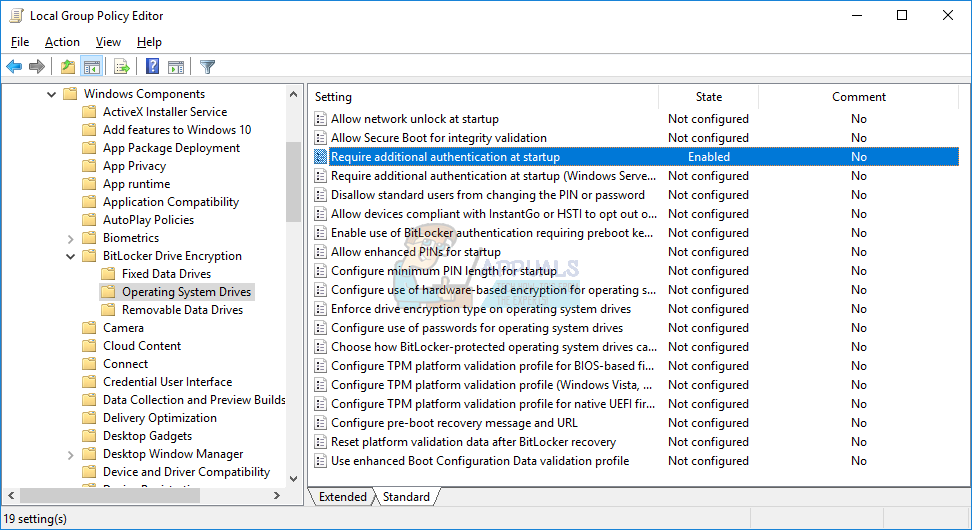
- ڈبل کلک کریں شروع میں اضافی توثیق کی ضرورت ہے

- کلک کریں درخواست دیں اور پھر ٹھیک ہے
- پکڑو ونڈوز لوگو اور دبائیں ہے کھولنے کے لئے فائل ایکسپلورر
- کھولو یہ پی سی
- دائیں کلک کریں نظام کی تقسیم پر اور منتخب کریں بٹ لاکر کو آن کریں
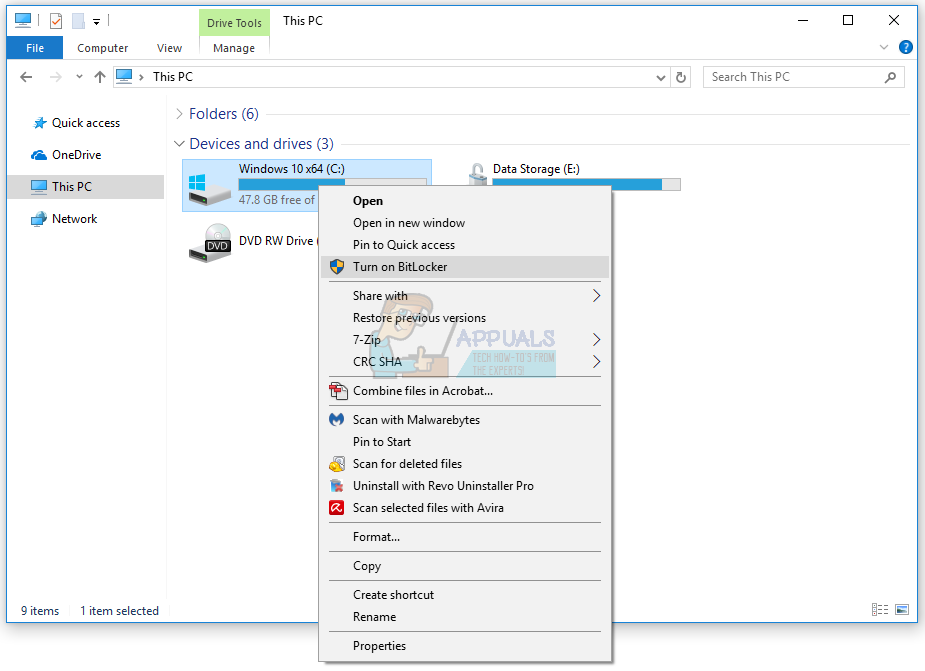
- شروع میں اپنی ڈرائیو کو غیر مقفل کرنے کا طریقہ منتخب کریں . وہاں دو آپشن دستیاب ہیں ، پہلا USB فلیش ڈرائیو استعمال کرکے سسٹم کی تقسیم کو غیر مقفل کرنا ہے ، اور دوسرا پاس ورڈ استعمال کرکے۔ ہماری مثال میں ، ہم پاس ورڈ کا انتخاب کریں گے۔
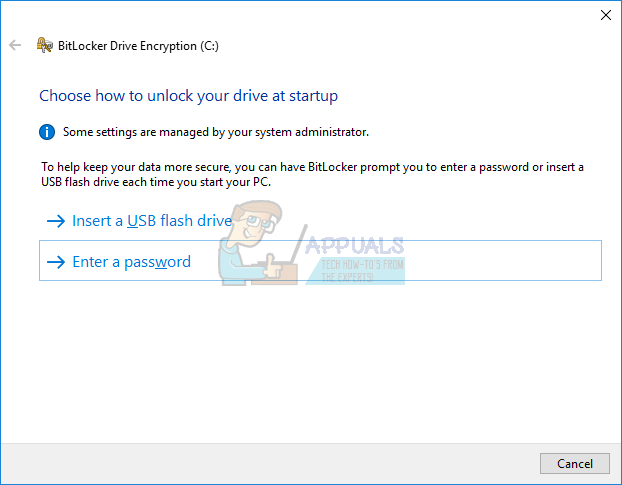
- اس ڈرائیو کو غیر مقفل کرنے کیلئے پاس ورڈ بنائیں اور دبائیں ہم آپ کو PII (ذاتی طور پر قابل شناخت معلومات) استعمال کیے بغیر کم سے کم آٹھ حروف کے ساتھ پاس ورڈ استعمال کرنے کی سفارش کر رہے ہیں۔
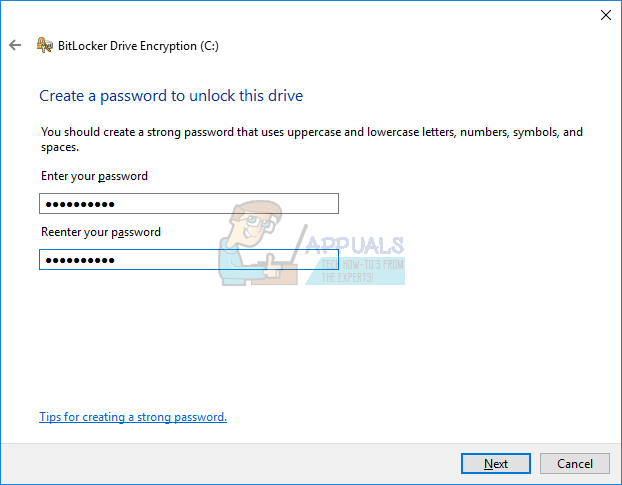
- منتخب کریں جہاں آپ بازیابی کی چابی بچانا چاہتے ہو . بازیافت کی کلید کو آپ کی فائلوں اور فولڈروں تک رسائی حاصل کرنے کے لئے استعمال کیا جاسکتا ہے۔ اگر آپ کو اپنے پی سی کو غیر مقفل کرنے میں پریشانی ہو رہی ہے۔ ایک سے زیادہ رکھنے اور ہر ایک کو اپنے کمپیوٹر کے علاوہ کسی اور محفوظ جگہ پر رکھنا اچھا خیال ہے۔ بحالی کی کلید کو بچانے کے لئے چار اختیارات دستیاب ہیں ، بشمول مائیکروسافٹ اکاؤنٹ ، USB فلیش ڈرائیو ، ایک فائل کو محفوظ کریں اور بازیابی کی کلید کو پرنٹ کریں۔ ہم پر کلک کرکے بازیابی کی کلید کو بچائیں گے ایک فائل کو محفوظ کریں
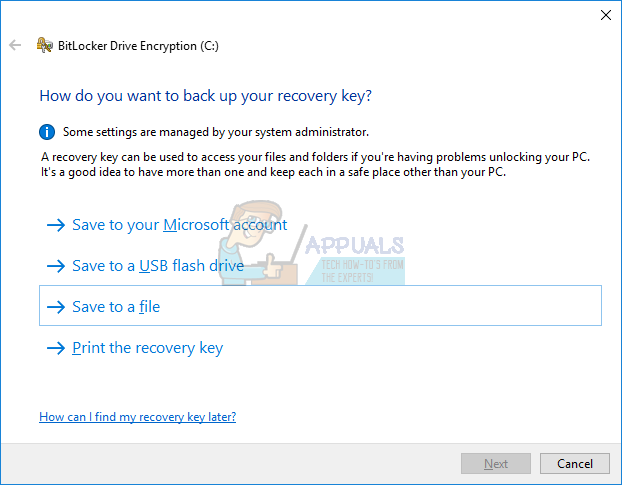
- بحالی کی کلید کو بچائیں ثانوی تقسیم یا بیرونی ڈسک پر اور پھر کلک کریں محفوظ کریں . براہ کرم نوٹ کریں کہ آپ سسٹم پارٹیشن کی بازیابی کی کلید کو بچانے کے قابل نہیں ہیں
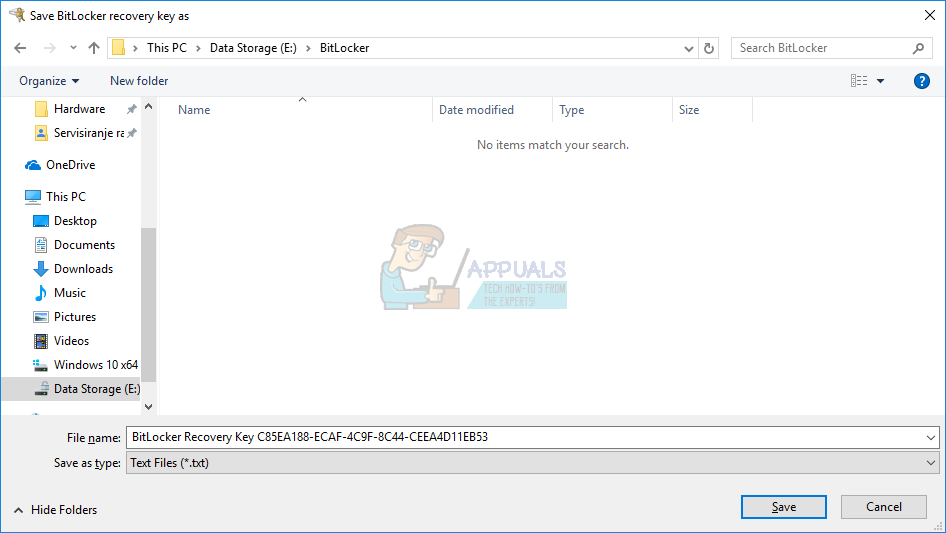
- منتخب کریں کہ کون سا خفیہ کاری کا طریقہ استعمال کیا جائے۔ آلہ پر فکسڈ ڈرائیوز کے لئے خفیہ کاری اور بیرونی ڈسک کے لئے خفیہ کاری سمیت دو اختیارات دستیاب ہیں۔ ہم سسٹم کی تقسیم کو خفیہ کرنا چاہتے ہیں ، اور ہم پہلا طریقہ منتخب کریں گے اور پھر کلک کریں گے اگلے .
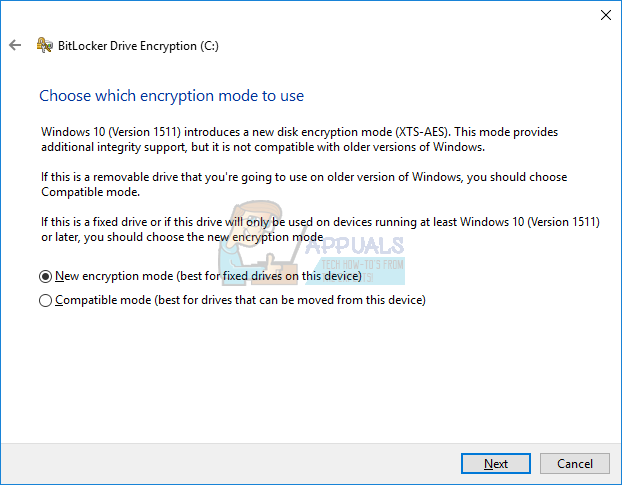
- کلک کریں جاری رہے چیک کرنا آپ کا سسٹم بٹ لاکر کا استعمال کرکے خفیہ کاری کے لئے تیار ہے
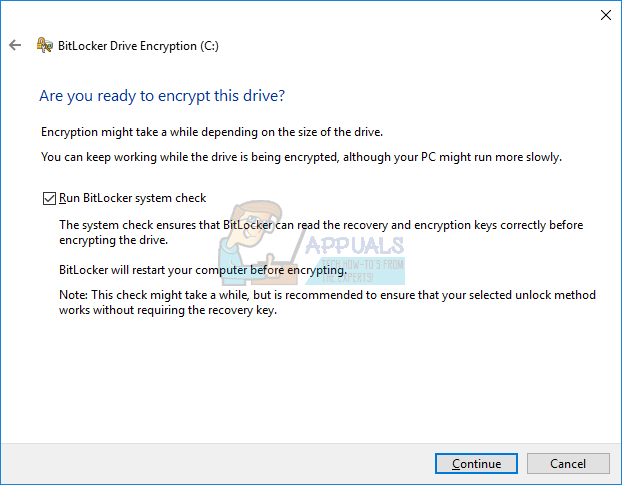
- کلک کریں دوبارہ شروع کریں اب خفیہ کاری شروع کرنے کے لئے
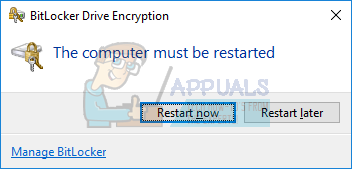
- رکو جب تک بٹ لاکر سسٹم پارٹیشن کی خفیہ کاری ختم نہیں کرتا ہے
- ٹائپ کریں اس ڈرائیو کو غیر مقفل کرنے کے لئے پاس ورڈ